Używanie interfejsu webowego kwarantanny poczty użytkownika
Dzięki dostępowi do interfejsu webowego możesz zarządzać wiadomościami poddanymi kwarantannie, na przykład spamem, wiadomościami ze sfałszowanym nadawcą lub wiadomościami typu „phishing”, a także wiadomościami filtrowanymi przy użyciu reguł ustawionych przez administratora. Zwykle widoczne są tylko wiadomości wysłane na Twój adres e-mail, które zostały poddane kwarantannie. Jednak w przypadku otrzymania oddelegowania do zarządzania wiadomościami w kwarantannie innych użytkowników widoczne są też wiadomości tych użytkowników. Wiadomości możesz rozróżnić na podstawie odbiorców. Aby to zrobić, możesz na przykład przy użyciu funkcji wyszukiwania wykonać filtrowanie według odbiorców.
Możesz wybrać czynność dotyczącą jednej lub większej liczby wiadomości, na przykład czynność Zwolnij, Usuń lub Brak czynności. Dostępne czynności zależą od poziomu dostępu i ustawień reguł. Na przykład może nie być możliwe zwalnianie lub usuwanie niektórych rodzajów wiadomości.
Użytkownicy z dostępem na poziomie administratora widzą wszystkie wiadomości poddane kwarantannie wszystkich użytkowników i mogą wykonywać każdą czynność.
Zarządzanie wiadomościami poddanymi kwarantannie
Interfejs webowy kwarantanny poczty umożliwia wyświetlanie elementów poddanych kwarantannie. Dostęp delegowany oraz dostęp na poziomie administratora pozwala też wyświetlać wiadomości poddane kwarantannie innych użytkowników.
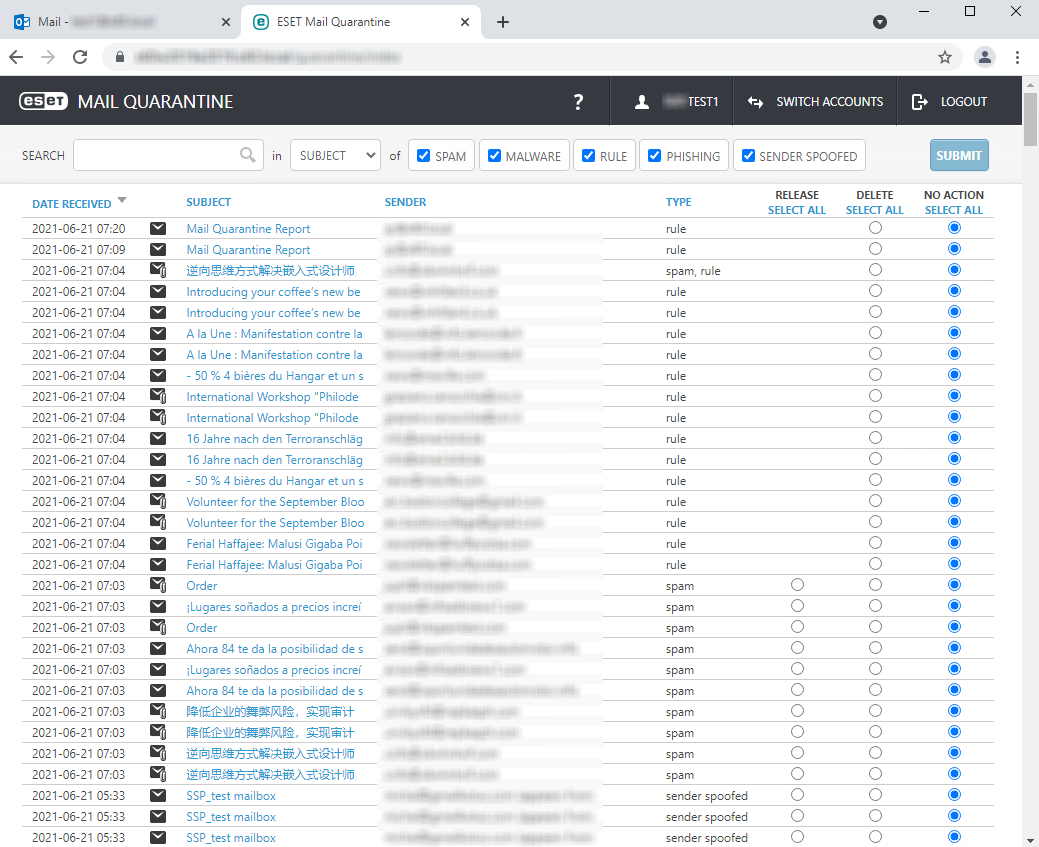
Liczbę pozycji na stronie (rozmiar strony) możesz zmieniać w lewym dolnym rogu strony.
W przypadku zbyt dużej liczby wiadomości użyj funkcji wyszukiwania na górnym pasku, aby wyszukać określoną wiadomość e-mail lub wykonać filtrowanie zawartości według tematu, nadawcy lub odbiorcy (filtrowanie według odbiorcy mogą wykonywać tylko użytkownicy o dostępie delegowanym lub na poziomie administratora). Ponadto przy użyciu pól wyboru możesz wyświetlać tylko wiadomości określonego typu (spam, szkodliwe oprogramowanie, reguła, phishing lub fałszywy nadawca).
Aby zwolnić (dostarczyć) wiadomość poddaną kwarantannie w wyniku niepoprawnego sklasyfikowania, użyj przycisków opcji na prawo i wybierz opcję Zwolnij. Aby usunąć wiadomość, wybierz opcję Usuń.
Daną czynność możesz jednocześnie wybrać dla wielu wiadomości. Po ukończeniu wybierania kliknij opcję Prześlij.
Wiadomości z zaznaczoną opcją zwolnienia zostaną dostarczone do Twojej skrzynki pocztowej lub do skrzynki pierwotnego odbiorcy, gdy przy użyciu delegowanego dostępu zwalniasz wiadomości innych użytkowników. Wiadomości z zaznaczoną opcją usunięcia zostaną trwale usunięte z kwarantanny.
Obie czynności, zarówno czynność zwalniania, jak i usuwania, są nieodwracalne po kliknięciu opcji Prześlij. |
Widok jest automatycznie odświeżany po kliknięciu opcji Prześlij, ale możesz go odświeżyć ręcznie, przy użyciu przycisku odświeżania przeglądarki internetowej lub klawisza F5 na klawiaturze.
Typy elementów kwarantanny, które użytkownicy niebędący administratorami mogą zwalniać: •Spam •Wiadomości e-mail sfałszowane przez nadawcę •Wykrywanie typu reguły (z włączoną opcją Może zostać zwolniona przez użytkowników dla akcji Kwarantanna komunikatu) Użytkownicy niebędący administratorami nie mogą zwolnić: •Szkodliwe oprogramowanie •Ataki typu „phishing” •Wykrycia typu reguły (bez włączonej opcji Może zostać zwolniona przez użytkowników, dla których włączono akcję Kwarantanna komunikatu) Poproś administratora o pomoc, jeśli musisz zwolnić elementy poddane kwarantannie, do których zwolnienia nie masz uprawnień. |
Nie musisz regularnie usuwać wiadomości poddanych kwarantannie, ponieważ są one automatycznie usuwane po czasie określonym przez administratora.
W celu całkowitego wylogowania się z interfejsu webowego kwarantanny poczty musisz zamknąć okno przeglądarki. Można również kliknąć opcję Przejdź do widoku kwarantanny, aby powrócić do poprzedniego ekranu. |